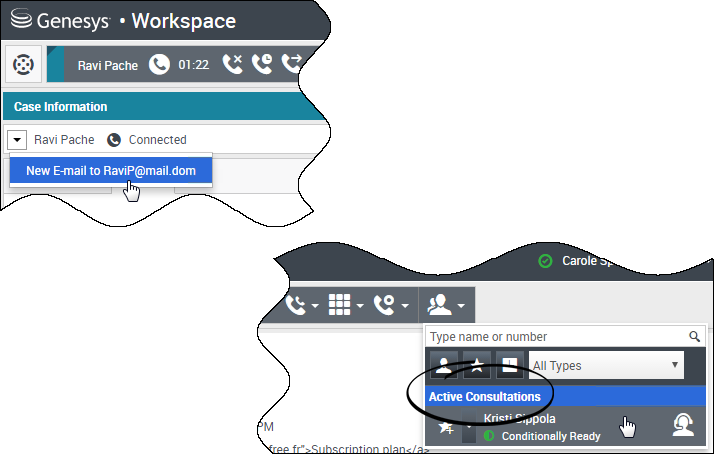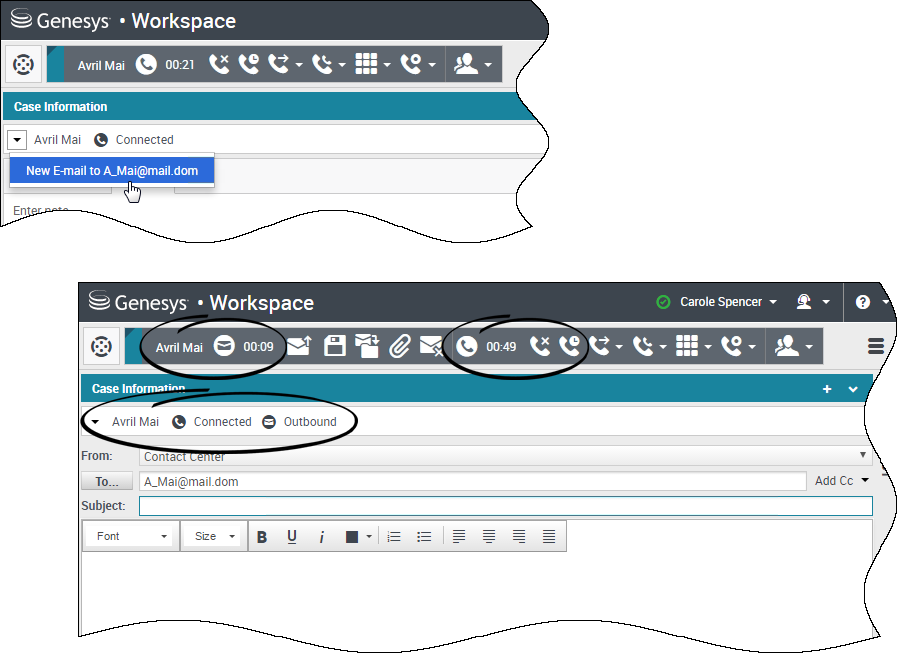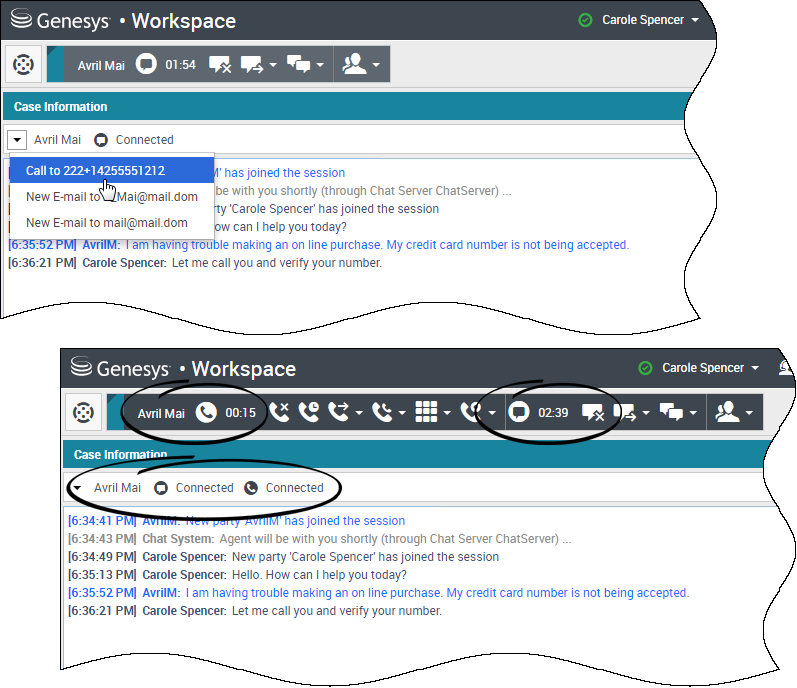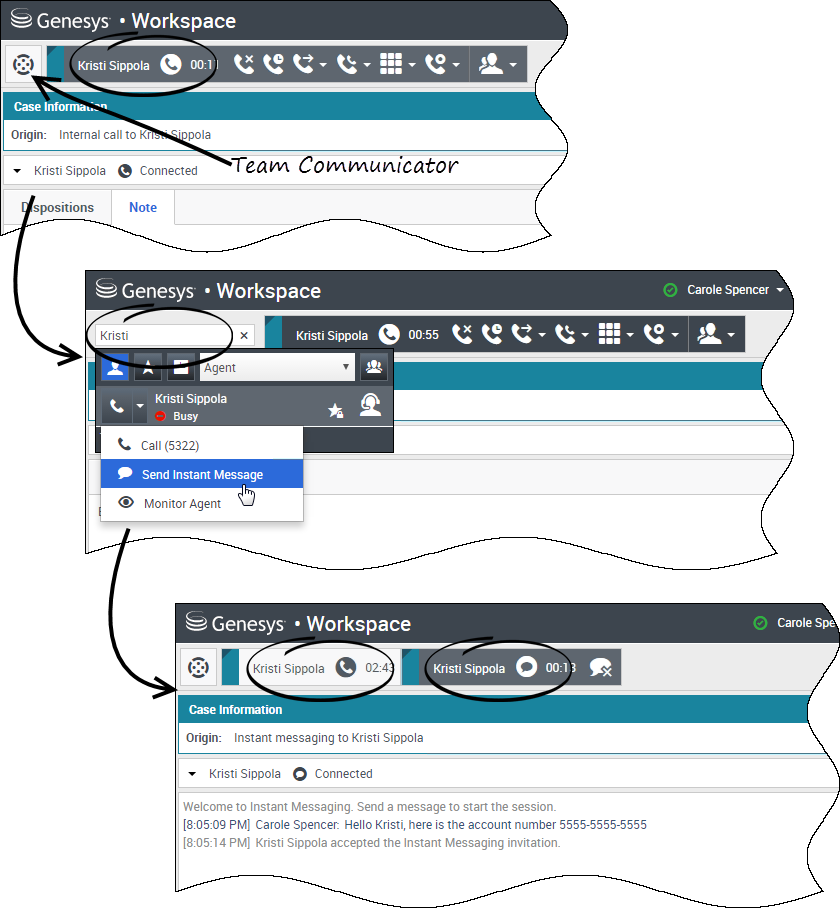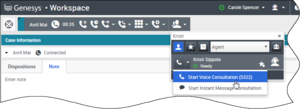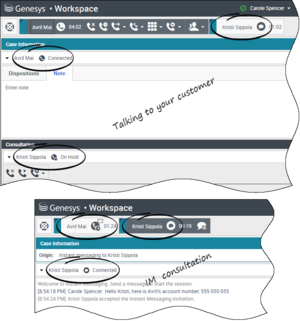Mélange des canaux différents en une seule conversation
La puissance de l’expérience client de l’Espace de travail vient d’un mélange homogène des canaux dans une seule conversation.
Vous pouvez clavarder avec un contact en ligne, en même temps de parler avec lui au téléphone et de composer un courriel pour envoyer des informations par écrit !
Vous pouvez avoir une téléconférence avec un contact et quelqu'un d’autre dans votre entreprise et en même temps envoyer des Messages instantanés à la personne de votre entreprise.
Lorsque vous consultez quelqu'un d’autre dans votre entreprise, Team Communicator vous montre une liste de vos consultations en cours pour que vous choisissiez rapidement à qui transférer l’interaction ou la mettre en conférence, ou à qui ajouter un autre type de consultation (voix ou clavardage).
Cet article vous montre plusieurs cas différents où utiliser le mélange de canaux (omnichannel) pour améliorer l’expérience client (CX) !
[+] Guide des combinaisons de mélanges de médias
Mélanger un média avec un autre
Si vous gérez un appel, un clavardage ou un courriel, il est facile d’ajouter un nouveau type de média à une conversation mélangée.
Cliquez ici pour ouvrir le menu Action qui est à côté du nom de l’interlocuteur.
Le menu Action affiche les canaux de support qui sont disponibles pour le mélange.
Team Communicator a un menu Action pour chaque interlocuteur que vous consultez.
Mélanger une interaction par courriel avec une interaction vocale
Vous pouvez envoyer un courriel à la personne à qui vous parlez au téléphone pendant que lui parlez. Vous pouvez également faire le contraire, soit appeler un contact de la nouvelle fenêtre de courriel sortant pendant que vous écrivez le courriel.
Cliquez sur le menuAction de l’interlocuteur pour l’ouvrir et sélectionnez le type d’interaction que vous souhaitez démarrer.
Si le contact a plus d’une adresse courriel, vous pouvez confirmer l’adresse à utiliser lors de l’appel.
La nouvelle interaction par courriel s’ouvre dans le cadre de la vue d’interaction d’appel vocal.
Si l’adresse n’est pas dans la base de données de contact, utilisez Team Communicator pour démarrer une nouvelle interaction par courriel en tapant l’adresse courriel dans le champ de recherche de Team Communicator. Dans ce cas, le nouveau courriel sera ouvert dans une vue distincte, et non dans l’affichage d’interaction vocale; toutefois, votre appel téléphonique ne sera pas interrompu.
Mélanger une interaction vocale avec une interaction par clavardage
Vous pouvez appeler un contact avec qui vous clavardez, mais vous ne pouvez pas commencer un clavardage avec un contact avec qui vous parlez au téléphone.
Au cours d’un clavardage avec un contact, vous voudrez peut-être l’appeler. Utilisez le menu Action de l’interlocuteur pour sélectionner l’un des numéros de téléphone du contact qui est stocké dans la base de données de contact.
La nouvelle interaction d’appel vocal s’ouvre dans la vue de l’interaction par clavardage.
Mélange des interactions vocales internes et des interactions internes de la MI
Pour ajouter une MI à votre appel de consultation vocale ou votre appel vocal interne, utilisez Team Communicator pour la MI ou appelez l’interlocuteur. A cette étape, le menu Action de l’interlocuteur n’est pas pris en charge.
Les prochaines sections vous montrent comment combiner la voix et la MI dans vos conversations internes :
- Mélanger une MI interne avec une interaction vocale interne active
- Mélanger une consultation par MI interne avec une consultation vocale interne active
- Mélanger une consultation vocale avec une consultation par MI
Mélanger une MI interne avec une interaction vocale interne active
Vous pouvez ajouter une interaction de MI interne à une interaction vocale interne active et gérer les deux en même temps.
Au cours d’une conversation avec quelqu'un dans votre entreprise, vous pouvez lui envoyer une MI, peut-être pour lui fournir un numéro de compte, un nom, un numéro de téléphone, etc.
Pour ajouter une interaction de MI à votre conversation, tapez le nom, le numéro de téléphone ou toute autre information dans le champ de Team Communicator pour chercher la personne. Lorsque vous trouvez son nom, sélectionnez Envoyer un message instantané.
Tapez quelque chose dans le champ de texte de la MI et cliquez sur Envoyer pour commencer la conversation.
Mélanger une consultation par MI interne avec une consultation vocale interne active
Pendant un appel avec un contact, vous pourriez vouloir entamer une consultation vocale et ensuite mélanger une consultation par MI.
Commencer une consultation vocale avec une personne dans votre entreprise.
Après vous être connecté à la personne avec qui vous effectuez une consultation, ouvrez Team Communicator pour lancer une MI avec la même personne (ou une autre personne).
Qu’il s’agisse d’un appel avec votre client, d’une consultation vocale ou d’une consultation par MI, vous pouvez passer de l’un à l’autre avec une personne de votre entreprise.